Cómo esquema de numeración Índice en Excel
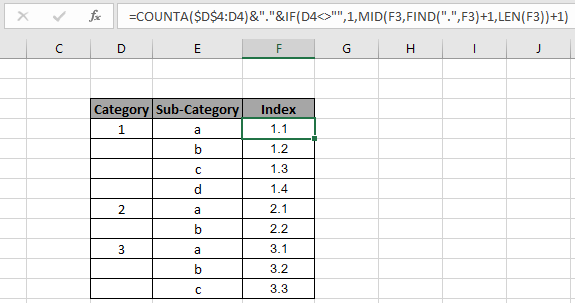
En este artículo, aprenderemos a delinear la numeración de índices en Excel
Escenario:
En palabras simples, mientras trabaja con los valores de índice en un conjunto de datos.
A veces, dada una condición, es decir, cuando necesitamos numerar y agrupar la numeración del índice según las subcategorías mencionadas. Puede realizar la solución a este problema fácilmente utilizando las funciones de Excel como se explica a continuación.
¿Cómo solucionar el problema?
Para este artículo, se nos pedirá que usemos el enlace link: / counting-excel-counta-function [función COUNTA] & link: / tips-if-condition-in-excel [función IF]. Ahora haremos una fórmula con estas funciones. Aquí se nos da una lista numerada y una lista de subcategorías. Y necesitamos generar una lista de
Fórmula genérica:
|
= ( $D$4 : D4 ) & «.» &
,
FIND («.»,F3)+1,
) |
$ D $ 4: D4 – referencia de matriz absoluta D4 – primera celda <> – no es igual al operador «» – celda vacía
Ejemplo:
Todos estos pueden ser confusos de entender. Entonces, probemos esta fórmula ejecutándola en el ejemplo que se muestra a continuación.
Aquí tenemos algunos datos de números y subcategorías en celdas adyacentes y crearemos una lista de numeración y agrupación usando la fórmula explicada anteriormente.
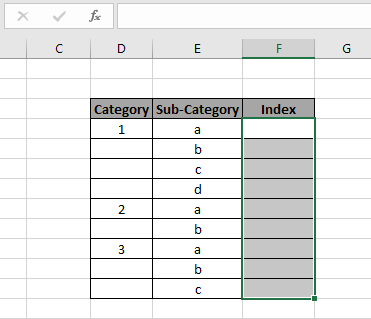
En primer lugar, necesitamos obtener el primer valor como 1.1, extraer valores numéricos enteros y luego devolver números decimales secuenciales según la condición. Ahora usaremos la siguiente fórmula para obtener la suma.
Usa la fórmula:
|
= ( $D$4 : D4 ) & «.» &
,
FIND («.»,F3)+1,
) |
Explicación:
-
link: / counting-excel-counta-function [COUNTA]($ D $ 4: D4) devuelve el recuento del número de valores en la matriz ignorando las celdas en blanco que serán la parte entera del índice. -
Para la parte decimal se utilizará la condición SI. SI la celda es D4, la celda no está en blanco, devolverá la parte decimal como 1 que concatena con la parte entera y el carácter decimal.
-
Si la parte decimal está en blanco, verifica la celda de salida anterior, extrae su valor y le agrega 1 para la siguiente salida.
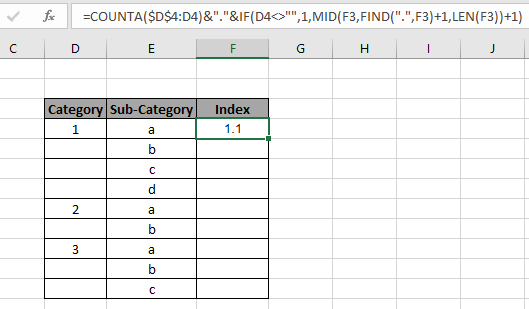
Aquí los argumentos de la función se dan como referencia de matriz y referencias de celda. Ahora use Ctrl + D para copiar la fórmula de una celda a las restantes.
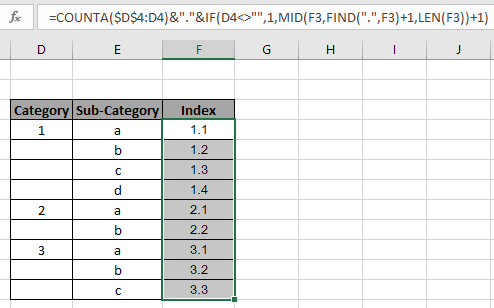
Como puede ver, la fórmula devuelve el valor del índice según la subcategoría.
A continuación se muestran algunas notas de observación.
Notas:
-
La fórmula solo funciona con números y texto. La función SI comprueba el inicio de cada nuevo índice entero.
-
Debe haber celdas en blanco en la primera lista de categorías. Para acertar con la parte INteger.
-
Las matrices de subcategorías pueden estar en blanco o pueden tener números o texto.
-
La longitud de la matriz de lista debe ser la misma que la longitud del código, de lo contrario la función.
Espero que este artículo sobre Cómo delinear la numeración de índices en Excel sea explicativo. Encuentre más artículos sobre COUNT funciones aquí. Comparta su consulta a continuación en el cuadro de comentarios. Si te gustaron nuestros blogs, compártelo con tus amigos en Facebook. Y también puedes seguirnos en Twitter y Facebook. Nos encantaría saber de usted, háganos saber cómo podemos mejorar, complementar o innovar nuestro trabajo y hacerlo mejor para usted. Escríbanos a [email protected]
Artículos relacionados
link: / counting-countifs-with-dynamic-criteria-range [COUNTIFS con rango de criterios dinámicos]: Cuenta las celdas en función de otros valores de celda en Excel.
link: / counting-countifs-two-criteria-match [COUNTIFS Two Criteria Match]: Cuente las celdas que coinciden con dos criterios diferentes en una lista en Excel.
link: / counting-countifs-with-or-for-multiple-criteria [COUNTIFS con OR para varios criterios]: Contar las celdas que tienen varios criterios coincidentes utilizando la función OR.
link: / counting-the-countifs-function-n-excel [La función COUNTIFS en Excel]: Cuenta celdas dependientes de otros valores de celda.
link: / tips-how-to-use-countif-in-vba-in-microsoft-excel [Cómo usar Countif en VBA en Microsoft Excel]: Cuenta celdas usando Visual Basic para código de Aplicaciones.
link: / tips-excel-wildcards [Cómo usar comodines en excel]: Cuente las celdas que coinciden con las frases usando los comodines en excel
Artículos populares
link: / keyboard-formula-shortcuts-50-excel-shortcuts-to-incrementa-su-productividad [50 atajos de Excel para aumentar su productividad]: Acelere su tarea. Estos 50 atajos lo harán trabajar aún más rápido en Excel.
link: / formulas-and-functions-introduction-of-vlookup-function [Cómo usar la función VLOOKUP en Excel]: Esta es una de las funciones más utilizadas y populares de Excel que se usa para buscar valores de diferentes rangos y sábanas.
link: / tips-countif-in-microsoft-excel [Cómo usar la función CONTAR.SI en Excel]: Cuenta valores con condiciones usando esta función asombrosa. No necesitas filtrar tus datos para contar valores específicos. La función Countif es esencial para preparar su tablero.
link: / excel-formula-and-function-excel-sumif-function [Cómo usar la función SUMIF en Excel]: Esta es otra función esencial del tablero. Esto le ayuda a resumir valores en condiciones específicas.